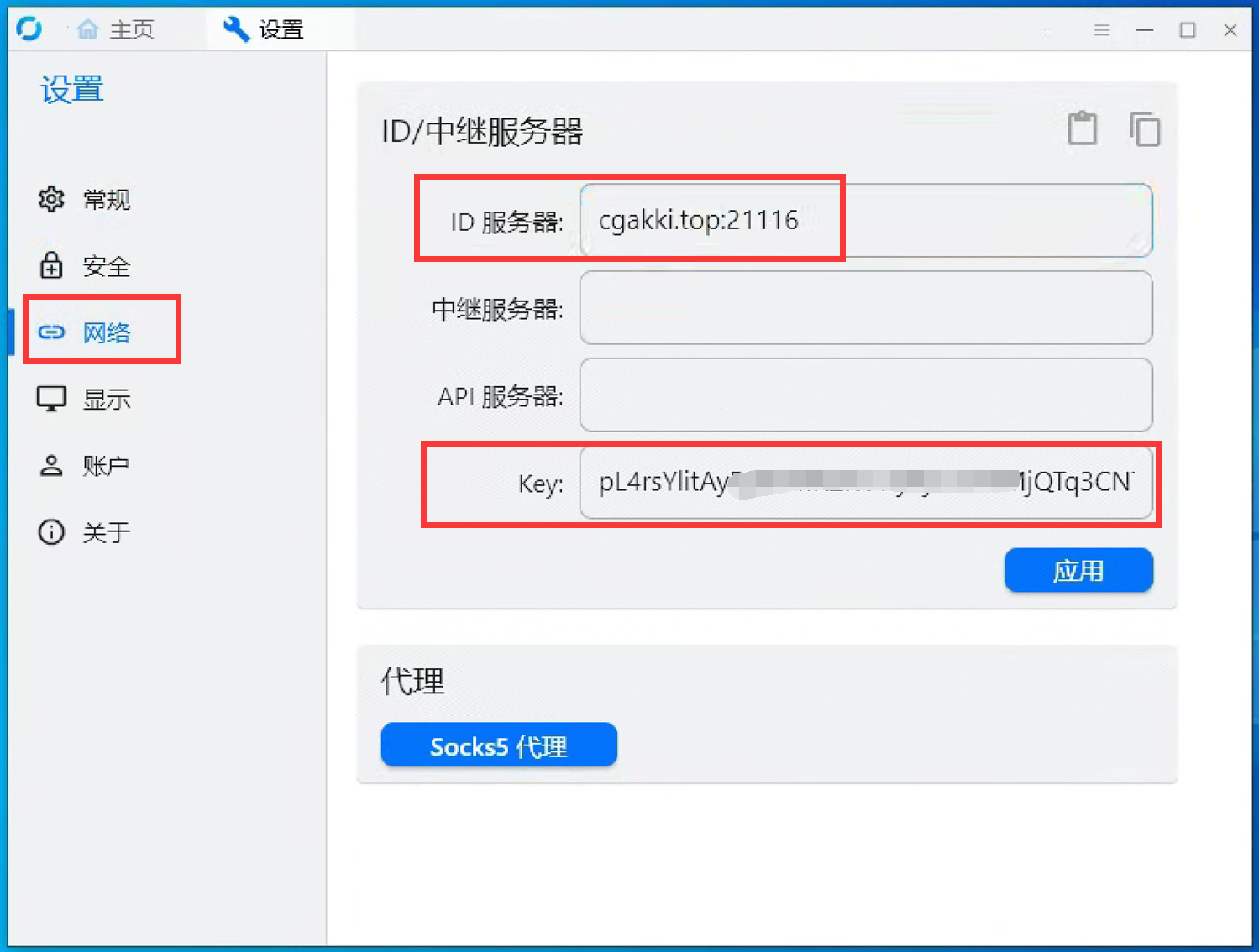rustdesk——自托管部署的远程桌面软件
本文最后更新于 2024-06-28,文章内容可能已经过时。
大家好,这里是Cherry,喜爱折腾、捡垃圾、玩数码,热衷于分享NAS、docker玩耍经验~
前言
最近,开源项目restdesk又频频上了热搜,原因很简单,restdesk官方屏蔽了国内IP的访问请求,所有通过官方服务器远程国内ip的设备,全部都被限制登录。
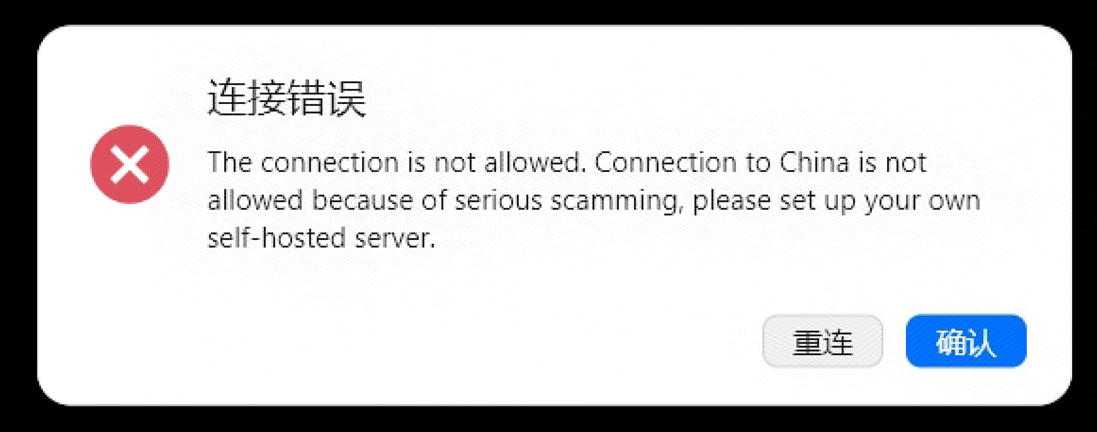
这是为啥呢?通过从几大平台得到的消息,大致就是某些诈骗团伙,使用rustdesk作为诈骗工具,让受害者安装后用于远程访问,因此为了避免项目收到连累,官方就进行一刀切了。
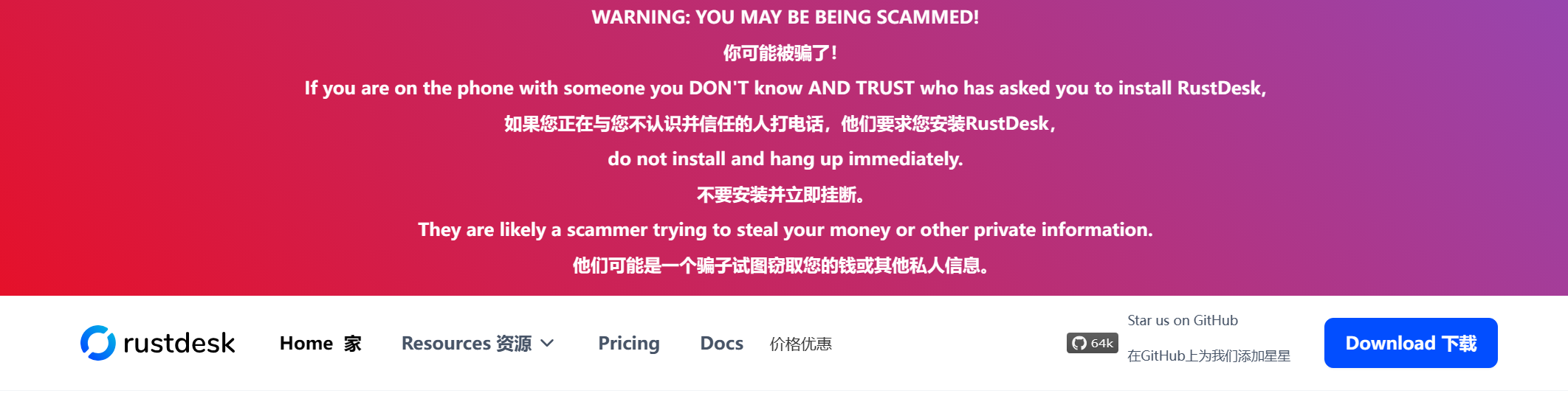
那么怎么解决呢,难道我们就用不了rustdesk了吗?当然不是,官方在封闭国内IP的同时,也给出了解决方案,很简单,那就是请大家自建服务器用于访问,自己建的服务器,官方就不来管你们了。
因此今天,Cherry就来教教大家,如何通过自建rustdesk服务器,绕过官方节点以恢复远程访问的功能。
项目地址: https://github.com/rustdesk/rustdesk
**项目介绍
RustDesk是一个全功能的开源远程控制替代方案,用于自托管和安全性,只需最少的配置。
系统部署
一、新建文件夹
老规矩,为了让项目正确运行,我们需要新建几个文件夹。
这里以路径/volume1/docker/rustdesk为例,新建/volume1/docker/rustdesk/data
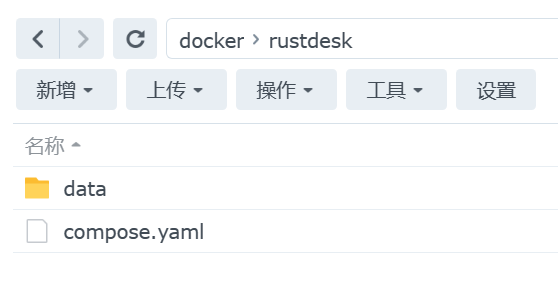
二、修改docker-compose.yaml代码
根据自己的需要修改
version: '3'
services:
hbbs:
container_name: hbbs
image: rustdesk/rustdesk-server:latest
# 下面的domain:21117改成自己的外网域名/ip:端口的形式
command: hbbs -r domain:21117 -k _
volumes:
- ./data:/root
network_mode: "host"
depends_on:
- hbbr
restart: unless-stopped
hbbr:
container_name: hbbr
image: rustdesk/rustdesk-server:latest
command: hbbr
volumes:
- ./data:/root
network_mode: "host"
restart: unless-stopped
三、部署系统
方法一:SSH部署
# 来到文件夹目录
cd /volume1/docker/rustdesk/
# 启动容器
docker-compose up -d
方法二:群晖部署compose
打开container manager,选择项目,点击新建,选择路径,点击下一步即可
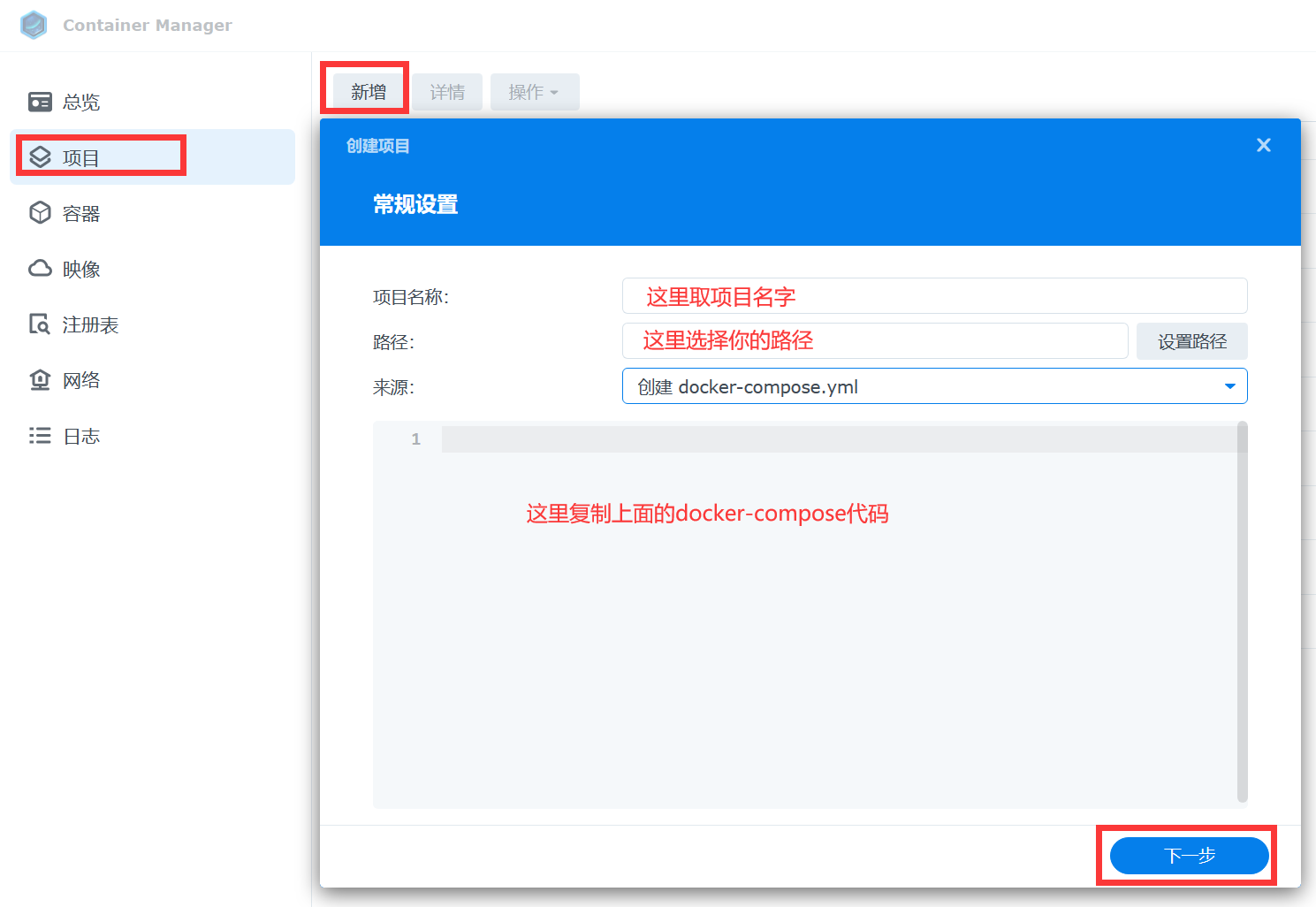
方法三:威联通部署compose
打开container station,创建应用程序,复制代码验证后部署即可
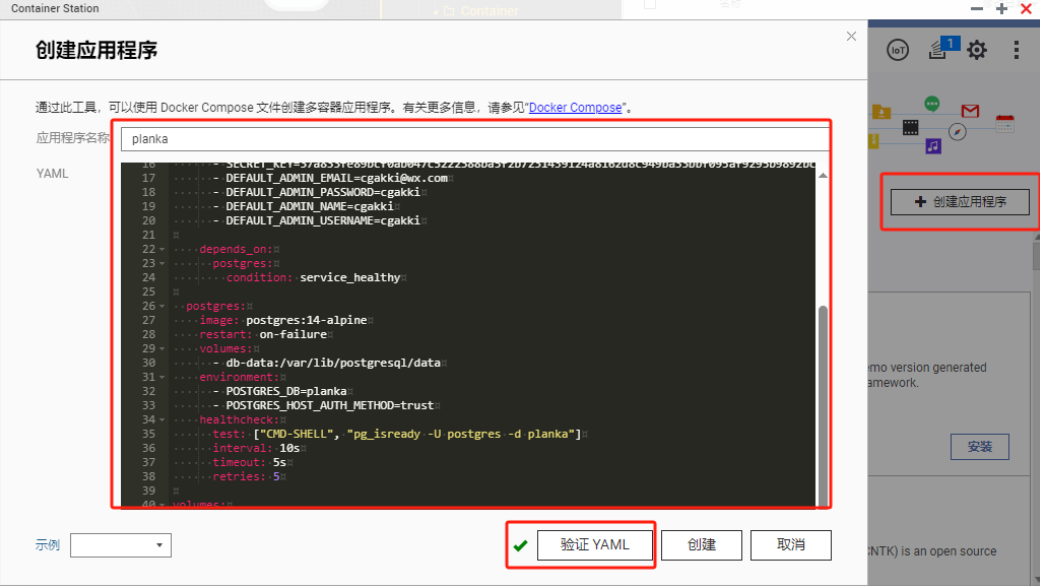
系统使用
一、获取token
下载/volume1/docker/rustdesk/data/id_ed25519.pub 这个文件,读取里面的字符串就是我们后续需要使用的token key。
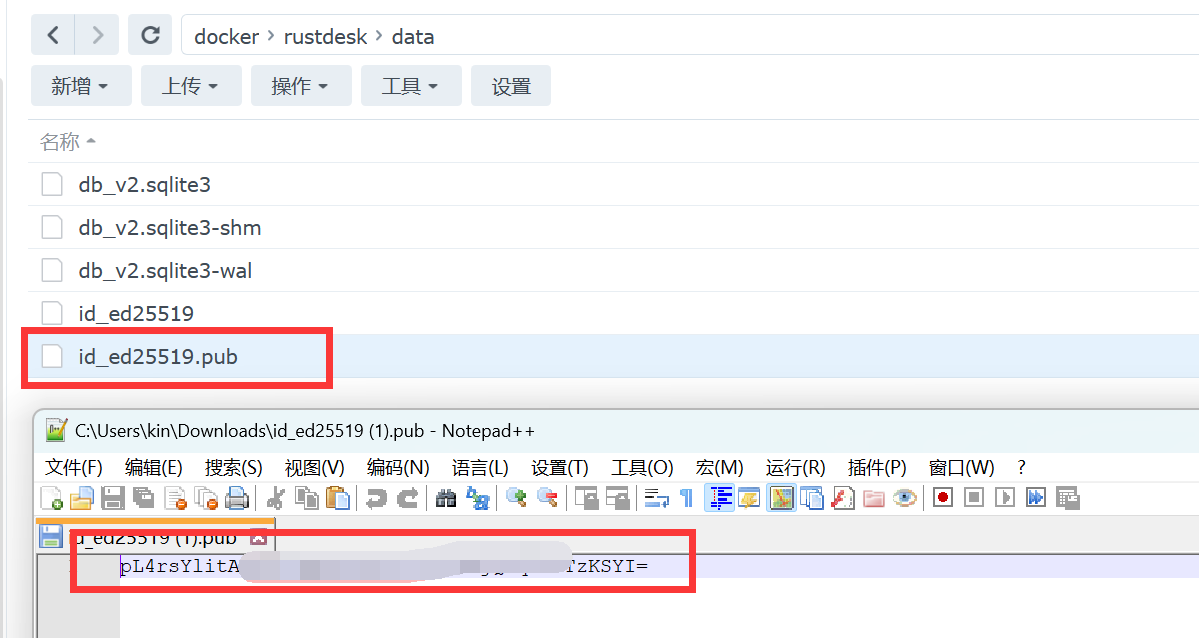
二、配置ID服务器
先点击【…】切换到设置界面下
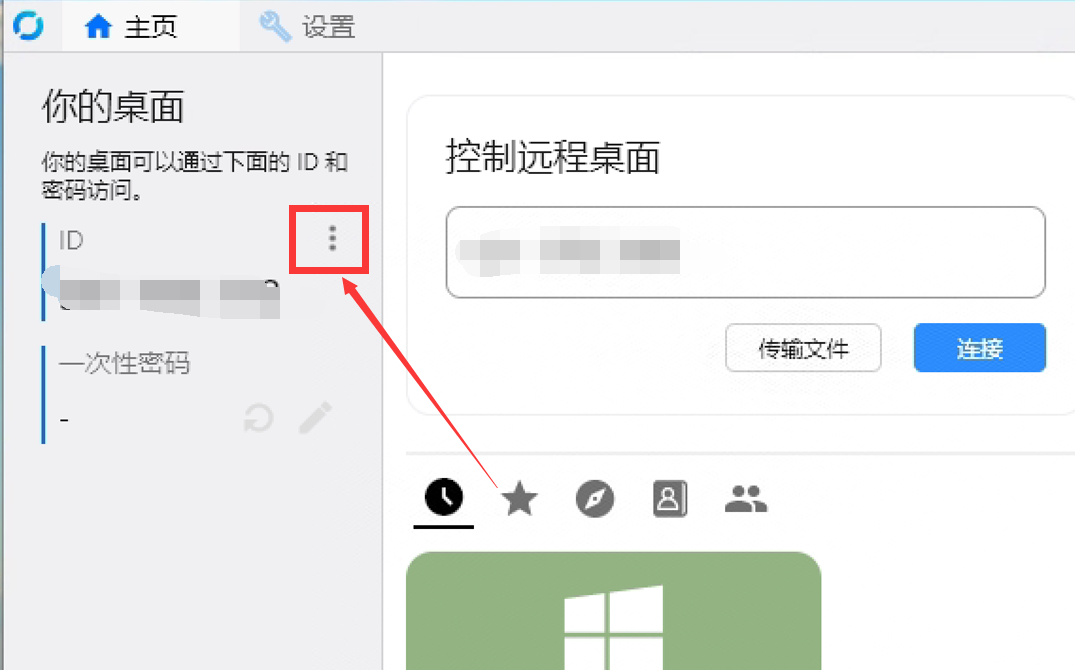
选择【网络】面板,中继服务器不能使用的情况下,我们只能通过输入ID服务器来实现不同客户端到服务器端的连通性,在【ID服务器】处输入【域名/IP:21116】,在【key】处输入刚才获取的token值即可。